苹果怎么下载超过200m的软件?经常使用苹果手机的用户都知道, 苹果限制下载超过200m的软件, 需要用户进行设置才可以下载, 那苹果怎么下载超过200m的软件, 苹果怎么取消200m限制, 怎么解除200m限制, 下面就和小编一起来看看吧!
1.当我们在应用商店或者浏览器下载超过200m的应用时, 会弹出“超过200MB的应用需连接无线局域网来下载“的提示, 这种情况我们可以通过开启允许使用蜂窝数据下载功能解决;

文章插图

文章插图
2.首先我们需要确定自己的iOS系统是否是iOS 13及以上的系统, 打开【设置 – iTunes Store与App Store】;

文章插图

文章插图
3.找到“蜂窝数据”一项下的【APP下载】设置, 点击进入;
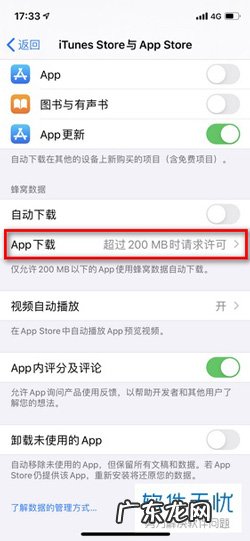
文章插图
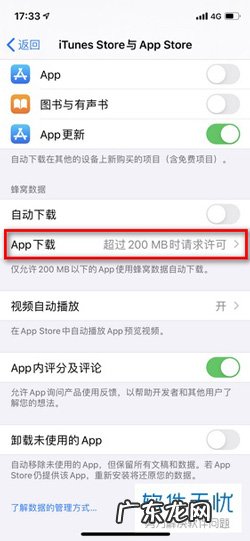
文章插图
4.勾选【始终允许】或者【超过200MB时请求许可】选项, “始终允许”可以无限制APP的大小, 点击即可下载不会弹出提示窗口, “超过200MB时请求许可”允许用户下载超过200m的APP, 只需要在弹出的提示窗口中点击“下载”即可;

文章插图

文章插图
5.返回我们下载APP的页面, 点击获取进入下载, 在弹出的“使用蜂窝数据下载XXX吗?”窗口中点击【下载】;

文章插图

文章插图
6.之后该APP就会进入下载界面了, 等待下载完成安装即可;

文章插图

文章插图
7.我们还可以通过修改手机时间, 下载超过200m的应用, 在弹出“超过200MB的应用需连接无线局域网来下载”提示之后, 点击“好”, 打开【设置 – 通用 – 日期和时间】;
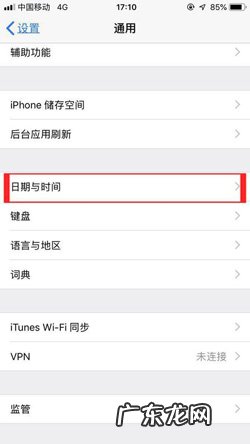
文章插图
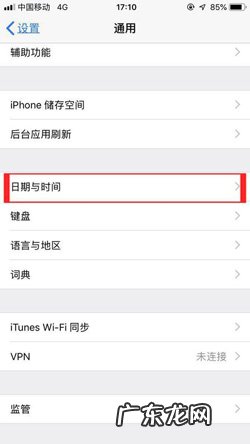
文章插图
8.关闭【自动设置】功能, 将日期调整到今天之后的任意一个日期, 只要不是今天就可以了;

文章插图

文章插图
9.最后返回手机桌面, 可以看到下载的APP图标从“等待下载”变成了正在下载, 注意在下载的途中不要使用任何APP应用哦, 不然会产生系统错误 , 在下载完成之后返回日期和时间设置, 开启【自动设置】将日期调整回来 。

文章插图

文章插图
【苹果怎么下载超过200m的软件】 以上就是苹果怎么下载超过200m的软件的全部内容了, 希望以上内容对您有所帮助!
特别声明:本站内容均来自网友提供或互联网,仅供参考,请勿用于商业和其他非法用途。如果侵犯了您的权益请与我们联系,我们将在24小时内删除。
